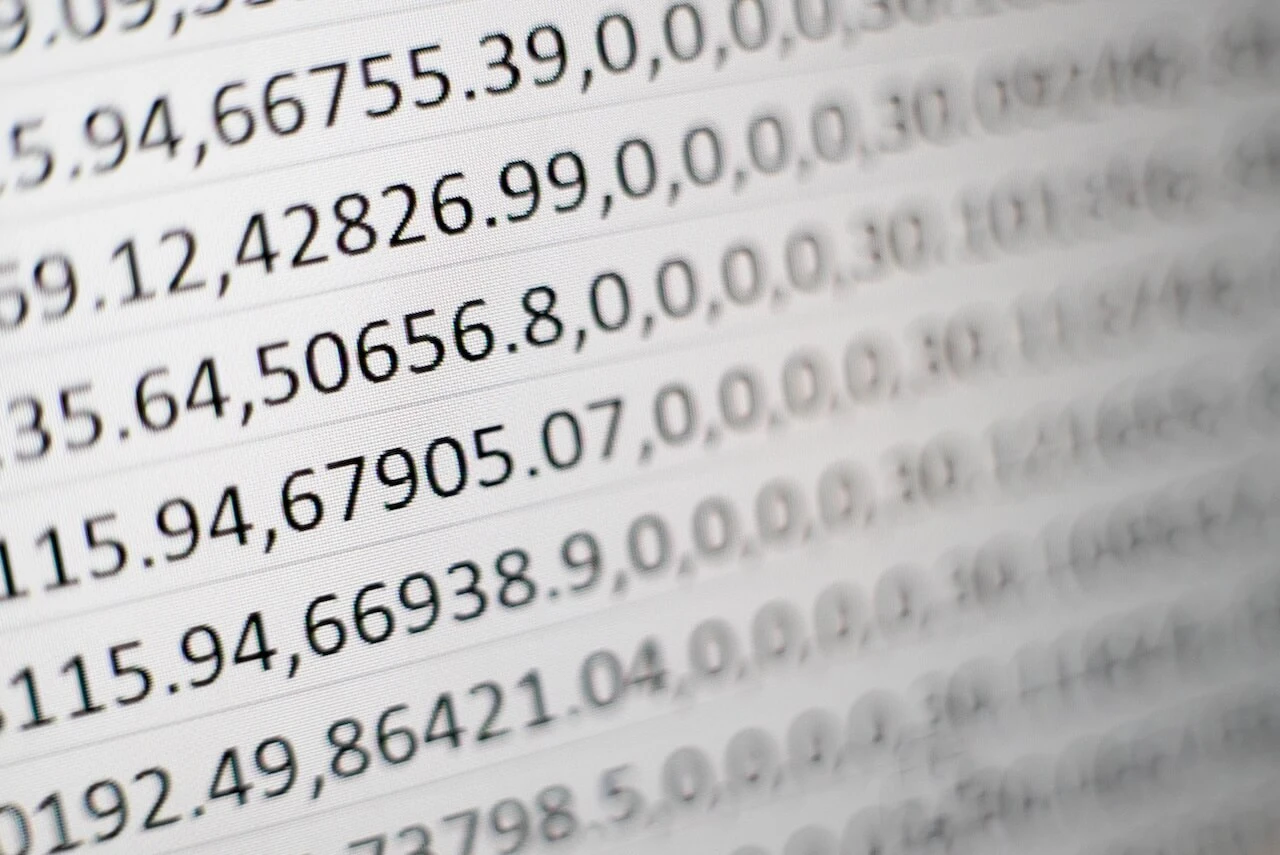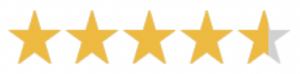Excel ist eine Software aus der Microsoft365-Reihe. Es ist die Grundlage aller Datenverarbeitung und damit essenziell fürs Studium, den Job oder das Privatleben. Wenn du dich mit Excel noch ein bisschen unsicher fühlst, bist du hier genau richtig. In diesem Artikel werden wir dir eine Reihe von einfachen, aber effektiven Excel Tipps und Tricks vorstellen, die dir dabei helfen werden, dieses leistungsstarke Tool wie ein Profi zu nutzen. Es ist hilfreich, Excel parallel geöffnet zu haben, um Gelerntes sofort ausprobieren zu können.
Grundlegende Excel Tipps für Anfänger
Die Excel-Oberfläche verstehen
Zuerst werfen wir einen Blick auf die Excel-Oberfläche. Vertrautheit mit dem Menüband, den Zellen, und den grundlegenden Funktionen ist der Schlüssel zu deinem Excel-Erfolg. Wenn du den Umgang mit der Oberfläche nicht beherrschst, wirst du später Probleme beim Ausführen von komplexeren Funktionen haben. Spiele daher ein wenig herum und gewöhne dich an die verschiedenen Registerkarten und Befehle.
Das Menüband

Das Menüband ist die horizontale Leiste am oberen Rand von Excel, die in verschiedene Registerkarten unterteilt ist. Jede Registerkarte repräsentiert einen bestimmten Bereich von Funktionen. Besonders wichtige Registerkarten und ihre Funktionen sind:
- Start: Hier findest du grundlegende Formatierungsoptionen wie Schriftart, Farbe, und Ausrichtung. Außerdem sind hier die Zellenbearbeitungsfunktionen wie Kopieren, Einfügen und Löschen zu finden.
- Einfügen: Diese Registerkarte enthält Optionen zum Einfügen von Zellen, Zeilen, Spalten, Grafiken und vielem mehr.
- Seitenlayout: Hier kannst du die Ansicht deines Arbeitsblatts anpassen, Seitenränder festlegen und das Drucken deines Arbeitsblatts vorbereiten.
- Formeln: Diese Registerkarte ist für die Arbeit mit Formeln und Funktionen verantwortlich. Du findest hier eine Vielzahl von vordefinierten Funktionen, die dir helfen, Berechnungen durchzuführen.
- Daten: Hier kannst du Daten sortieren, filtern, und externe Datenquellen verbinden.
- Überprüfen: Diese Registerkarte enthält Rechtschreibprüfungen, Kommentare, und andere Überprüfungsfunktionen.
- Ansicht: Passe hier die Anzeige deines Arbeitsblatts an, z.B. durch Zoomen oder das Ein- und Ausblenden von Gitterlinien.
Das Menüband ist der zentrale Ort, um auf die verschiedenen Funktionen von Excel zuzugreifen. Du kannst es auch individuell anpassen, um deine bevorzugten Befehle leichter zu finden.
Die Zellen
Excel organisiert Informationen in Zellen, die durch Zeilen und Spalten gebildet werden. Eine Zelle ist der Schnittpunkt einer Zeile und einer Spalte und wird durch ihre Koordinaten, z.B. A1 oder B2, identifiziert. Hier sind einige grundlegende Konzepte zu den Zellen:
- Inhalt einer Zelle: Hier kannst du Text, Zahlen, Formeln oder Funktionen eingeben.
- Auswahl von Zellen: Klicke auf eine Zelle, um sie auszuwählen. Mehrere Zellen können ausgewählt werden, indem du die Maustaste gedrückt hältst oder die Umschalttaste verwendest.
- Zellenformatierung: Du kannst das Aussehen von Zellen ändern, z.B. die Schriftart ändern, den Text fett oder kursiv machen, die Hintergrundfarbe anpassen und vieles mehr.
- Füllgriff: Der kleine Quadratkasten in der rechten unteren Ecke einer ausgewählten Zelle wird “Füllgriff” genannt. Damit kannst du Zellinhalte schnell kopieren oder Muster erstellen. Das machst du, indem du auf den Füllgriff klickst und dann mit diesem gedrückt deine Maus in andere Zellen ziehst.
Grundlegende Funktionen
- Summe: Um die Summe von Zahlen in einer Spalte oder Zeile zu berechnen, wähle die Zelle aus, in der das Ergebnis erscheinen soll, und gebe
=SUMME(B2:B10)ein, um die Summe der Zahlen von Zelle B2 bis B10 zu erhalten. - Mittelwert: Um den Durchschnitt von Zahlen zu berechnen, verwende die Funktion
=MITTELWERT(A1:A5)für die Zahlen in den Zellen A1 bis A5. - Max und Min: Die Funktionen
=MAX(A1:A10)und=MIN(A1:A10)geben den höchsten bzw. niedrigsten Wert in einem Zellbereich zurück.
Diese grundlegenden Funktionen ermöglichen es dir, einfache Berechnungen und Analysen in Excel durchzuführen. Einen genauen Überblick und komplexere Funktionen findest du hier oder in diesem Online-Kurs.
Shortcuts nutzen
Effizienz ist der Schlüssel zum Erfolg. In Excel können Shortcuts wahre Zeitretter sein. Strg + C zum Kopieren, Strg + V zum Einfügen, und Strg + Z zum Rückgängigmachen sind nur einige Beispiele. Lerne die wichtigsten Shortcuts und die Arbeit in Excel wird spürbar angenehmer.
| Shortcut | Funktion |
|---|---|
| Strg + C | Kopieren von markiertem Inhalt |
| Strg + X | Ausschneiden von markiertem Inhalt |
| Strg + V | Einfügen von kopiertem oder ausgeschnittenem Inhalt |
| Strg + Z | Rückgängig machen der letzten Aktion |
| Strg + Y | Wiederholen der letzten Aktion |
| Strg + Pfeil | Schnelle Navigation in Zellen |
| Strg + Leertaste | Auswahl der gesamten Spalte |
| Strg + Shift + „+“ | Einfügen neuer Zellen |
| Alt + E, S, V | Werte einfügen (Werte ohne Formatierung) |
| Strg + Shift + $ | Absolute Zellbezüge setzen |
| Strg + Alt + V | Spezial einfügen (z.B. nur Werte oder Formeln) |
Excel Tipps und Tricks für Dummies
Einfache Formeln und Funktionen
Wenn du mit Excel beginnst, können Formeln und Funktionen einschüchternd wirken. Aber keine Sorge, das sind sie nicht. Starte mit einfachen Formeln wie SUMME(). Mit ein wenig Übung entwickelst du ein Gefühl für Excel. Auch vermeintlich komplizierte Formeln oder Funktionen gehen dir dann leicht von der Hand. Hier findest du einige Formeln und Funktionen zum Einstieg mit der dazugehörigen Beschreibung:
| Formel/Funktion | Beschreibung | Beispiel |
|---|---|---|
| SUMME(B2:B10) | Summiert alle Zahlen in einem Bereich | Summiert die Zahlen von Zelle B2 bis B10 |
| MITTELWERT(A1:A5) | Berechnet den Durchschnitt von Zahlen | Berechnet den Durchschnitt der Zahlen von Zelle A1 bis A5 |
| MAX(A1:A10) | Gibt den höchsten Wert in einem Bereich zurück | Gibt den höchsten Wert von Zelle A1 bis A10 zurück |
| MIN(A1:A10) | Gibt den niedrigsten Wert in einem Bereich zurück | Gibt den niedrigsten Wert von Zelle A1 bis A10 zurück |
| WENN(B2>10; „Ja“; „Nein“) | Bedingte Aussage: Wenn B2 größer als 10, dann „Ja“, sonst „Nein“ | Falls die Zahl in Zelle B2 13 ist, wird “Ja” ausgegeben |
| SVERWEIS(B2; A1:C10; 2; FALSCH) | Sucht in einer Tabelle nach einem Wert und gibt einen zugehörigen Wert aus einer anderen Spalte zurück | Sucht in der Tabelle A1:C10 nach dem Wert in B2 und gibt den Wert in der zweiten Spalte zurück |
| KONKATENIEREN(A1, B1, “ „, C1) | Verbindet Texte oder Zellen miteinander | Verbindet die Werte in den Zellen A1, B1 und C1 mit einem Leerzeichen dazwischen |
| DATUM(2023; 11; 4) | Erstellt ein Datum mit dem angegebenen Jahr, Monat und Tag | Erstellt das Datum 4. November 2023 |
| ZÄHLENWENN(A1:A10; „>50“) | Zählt, wie viele Zahlen in einem Bereich größer als 50 sind | Zählt die Anzahl der Zahlen in Zelle A1 bis A10, die größer als 50 sind |
Diese Formeln und Funktionen sind nur der Anfang, und es gibt viele weitere fortgeschrittene Möglichkeiten in Excel. Experimentiere und übe mit ihnen, um deine Daten zu analysieren und zu präsentieren.
Um die Excel Tipps und Tricks als PDF zu erhalten, drücke einfach bei dieser Website STRG +P (zum Drucken) und lade dir den Artikel als PDF herunter.
Bedingte Formatierung
Die bedingte Formatierung ist ein mächtiges Werkzeug, um Daten visuell hervorzuheben. Markiere Zellen basierend auf bestimmten Kriterien automatisch, z.B. wenn eine Zahl größer als 100 ist, wird die Zelle grün. Klicke dazu auf Format und wähle Bedingte Formatierung. Du könntest z.B. alle Umsatzzahlen über 5000 mit grüner Farbe markieren, um sofort einen Überblick über starke Verkaufsleistungen zu haben.
Excel Tipps und Tricks für Fortgeschrittene
Nach dieser kleinen Einführung kannst du Excel jetzt bedienen und beherrschst ein paar Excel Tipps und Tricks. Nun wollen wir uns fortgeschrittenere Konzepte in Excel anschauen.
Pivot-Tabellen meistern
Pivot-Tabellen können anfangs verwirrend erscheinen, sind aber äußerst nützlich für eine schnelle Datenanalyse. Sie helfen, große Datenmengen zu analysieren und übersichtliche Berichte zu erstellen.
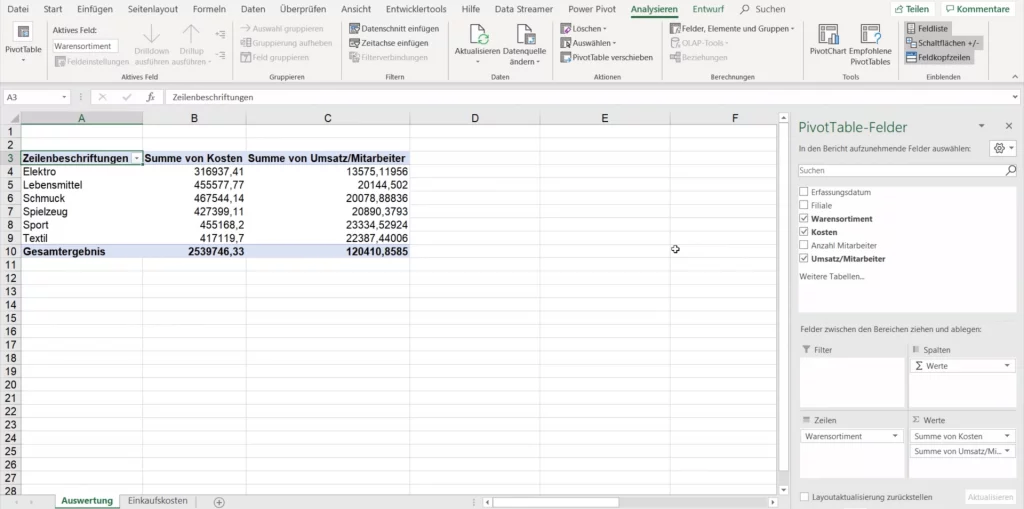
Das Erstellen von Pivot-Tabellen in Excel kann komplex erscheinen, aber es ist eine gute Art und Weise, um Daten zu analysieren und zu visualisieren. Das Reinfuchsen lohnt sich also. Wir sind uns sicher, mit ein bisschen Übung und unseren Excel Tipps und Tricks bist du ganz schnell Pivot-Tabellen-Profi.
So erstellst du eine Pivot-Tabelle:
- Daten vorbereiten:
- Stelle sicher, dass deine Daten gut organisiert sind und es keine leeren Zellen gibt.
- Jede Spalte sollte einen klaren Header haben, um die Daten zu kennzeichnen.
- Markiere den Datenbereich:
- Wähle den Bereich aus, den du in der Pivot-Tabelle analysieren möchtest. Du kannst z.B. einfach den gesamten Datenbereich markieren.
- Gehe zur Registerkarte Einfügen:
- Klicke auf die Registerkarte Einfügen in der Excel-Menüleiste.
- Wähle PivotTable:
- Klicke auf die Schaltfläche PivotTable in der Menüleiste Einfügen. Dies öffnet das PivotTable-Dialogfeld.
- Überprüfe den ausgewählten Bereich:
- Vergewissere dich, dass der ausgewählte Bereich korrekt ist. Normalerweise wird Excel dies automatisch erkennen, wenn du Daten vorher markiert hast.
- Wähle den Zielort:
- Entscheide, ob die Pivot-Tabelle in einem neuen Arbeitsblatt oder auf dem bestehenden erstellt werden soll.
- Ziehe Felder in die Pivot-Tabelle:
- Ziehe die Felder, die du analysieren möchtest, in die vier Bereiche der Pivot-Tabelle: Werte, Zeilen, Spalten und Filter.
- Werte: Hier platziert man die Daten, die analysiert werden sollen, z.B. Summen oder Durchschnittswerte.
- Zeilen und Spalten: Hier werden die Kategorien definiert, nach denen die Daten aufgeschlüsselt werden sollen.
- Filter: Hier können Filter hinzugefügt werden, um die Daten weiter zu verfeinern.
- Ziehe die Felder, die du analysieren möchtest, in die vier Bereiche der Pivot-Tabelle: Werte, Zeilen, Spalten und Filter.
- Bearbeite die Pivot-Tabelle nach Bedarf:
- Du kannst die Pivot-Tabelle anpassen, indem du die Felder verschiebst, umbenennst oder weitere Felder hinzufügst.
- Aktualisiere die Pivot-Tabelle:
- Wenn sich die zugrunde liegenden Daten ändern, kannst du die Pivot-Tabelle aktualisieren, indem du auf die Schaltfläche Aktualisieren klickst.
- Experimentiere mit verschiedenen Ansichten:
- Du kannst die Ansicht der Pivot-Tabelle ändern, indem du die Felder neu anordnest oder verschiedene Funktionen ausprobierst.
Das sind die grundlegenden Schritte, um eine Pivot-Tabelle in Excel zu erstellen. Es erfordert ein wenig Übung, aber sobald du damit vertraut bist, kannst du mächtige Datenanalysen durchführen und komplexe Informationen leicht verständlich visualisieren. Mehr zu Pivot-Tabellen lernst du in diesem Online-Kurs.
Datenvalidierung nutzen
Ein weiterer hilfreicher Excel Tipp ist die Verwendung von Datenvalidierung. Datenvalidierung in Excel ist ein leistungsreiches Werkzeug, das dir ermöglicht, Regeln für die Dateneingabe festzulegen, um Fehler zu minimieren und die Datenintegrität sicherzustellen. Regeln könnten z.B. sein, dass nur bestimmte Werte erlaubt sind oder dass eine Zelle nicht leer sein darf.
Hier sind die Schritte, um Datenvalidierung in Excel zu nutzen:
- Markiere den Zellbereich:
- Wähle den Bereich aus, für den du die Datenvalidierung anwenden möchtest.
- Gehe zur Registerkarte Daten:
- Klicke auf die Registerkarte Daten in der Excel-Menüleiste.
- Wähle Datenüberprüfung:
- Klicke auf die Schaltfläche Datenüberprüfung in der Menüleiste Daten. Dies öffnet das Datenüberprüfungsdialogfeld.
- Wähle den Zellbereich:
- Im Dialogfeld Datenüberprüfung wählst du den Zellbereich aus, auf den du die Datenvalidierung anwenden möchtest.
- Wähle die Art der Überprüfung:
- Wähle die Art der Überprüfung aus dem Dropdown-Menü Zulassen. Hier sind einige gängige Optionen:
- Ganze Zahl: Erlaubt nur ganze Zahlen.
- Liste: Begrenzt die Auswahl auf vordefinierte Elemente in einer Liste.
- Datum: Erlaubt nur Datumsangaben.
- Textlänge: Begrenzt die Anzahl der Zeichen in einem Textfeld.
- Benutzerdefiniert: Hier kannst du eigene Bedingungen festlegen.
- Wähle die Art der Überprüfung aus dem Dropdown-Menü Zulassen. Hier sind einige gängige Optionen:
- Konfiguriere die Überprüfungsregeln:
- Je nach ausgewählter Überprüfungsart musst du möglicherweise zusätzliche Einstellungen vornehmen. So musst du z.B., wenn du die Option Liste auswählst, eine Liste mit gültigen Einträgen angeben.
- Ergänze die Fehlermeldung (optional):
- Du kannst eine benutzerdefinierte Fehlermeldung hinzufügen, die erscheint, wenn ein Benutzer versucht, ungültige Daten einzugeben. Dies kann hilfreich sein, um den Benutzer zu informieren, warum die Eingabe abgelehnt wurde.
- Teste die Datenvalidierung:
- Führe eine Testeingabe durch, um sicherzustellen, dass die Datenvalidierung wie gewünscht funktioniert.
- Speichere die Einstellungen:
- Klicke auf OK, um die Datenvalidierungseinstellungen zu speichern und das Dialogfeld zu schließen.
- Überprüfe die Ergebnisse:
- Teste die Datenvalidierung, indem du versuchst, Daten gemäß den festgelegten Regeln einzugeben. Wenn die Eingabe den Regeln entspricht, wird sie akzeptiert; andernfalls erscheint die zuvor festgelegte Fehlermeldung.
Datenvalidierung ist besonders nützlich, um sicherzustellen, dass Daten konsistent und korrekt eingegeben werden. Sie kann in verschiedenen Szenarien verwendet werden, von einfachen Nummernfeldern bis hin zu komplexeren Datums- oder Dropdown-Listen. Du findest hier viele weitere fortgeschrittene Konzepte und Excel Tipps.
Excel Tipps und Tricks PDF
Wenn du alle diese Excel Tipps und Tricks kompakt auf einen Blick haben möchtest, drücke einfach auf Strg + P und lade diese Seite im PDF-Format herunter. Dann hast du eine Zusammenfassung der wichtigsten Excel-Hacks und kannst sie jederzeit nachschlagen.
Tadaa 🪄
Mit diesen Excel-Tipps und Tricks für Dummies und Fortgeschrittene bist du nun bestens gerüstet, um in der Welt von Tabellen, Formeln und Diagrammen zu glänzen. Denk an die Excel Tipps und Tricks PDF, um auch offline immer bestens informiert zu sein. Der Schlüssel zum Erfolg ist, wie so oft, das Üben. Festige dein neu Gelerntes und wende es in eigenen, kleinen Projekten an. Verliere nie den Spaß und trau dich auch an scheinbar unmögliche Aufgaben. Du wirst sehen, mit Excel findet man immer eine Lösung… 🤓